Szembenéz az Apple iPhone Restore támogatásával? Nézze meg a 4 javítási módot
Ön ismeri support.apple.com/iphone/restore vagy support.apple.com/ipad/restore az iPhone-on és iPaden? Ez az Apple helyreállítási módja. De miért ragadt meg iPhone vagy iPad helyreállítási módban, és hogyan javítható? Olvassa el ezt a cikket, és elárulunk négy módot, hogy kilépjen belőle.

Ebben a cikkben:
- 1. rész: Mit jelent a support.apple.com/iphone/restore, és miért jelenik meg?
- 2. rész. Javítás: Csatlakoztassa az eszközt a számítógéphez, és indítsa újra
- 3. rész. Javítás: Telepítse újra az iOS-t
- 4. rész. Javítás: iPhone gyári visszaállítása [adatvesztés nélkül]
- 5. rész. Javítás: Forduljon az Apple szervizhez
1. rész: Mit jelent a support.apple.com/iphone/restore és miért jelenik meg
Amint a megjelenéséből látható, a support.apple.com/iphone/restore iPhone-on valójában egy link, amely az Apple hivatalos oldalára vezet. Ha a telefonon a support.apple.com/iphone/restore cím jelenik meg, az azt jelenti, hogy valami probléma van az iPhone-jával, és az iPhone nem tudja önmagában megoldani a problémát. Ez azt jelenti, hogy a support.apple.com/iphone/restore webhely nem rendezhető számítógép nélkül. Csatlakoztassa iPhone készülékét egy olyan számítógéphez, amelyen a legújabb iTunes vagy Finder fut, és javítsa meg iPhone készülékét.
• Az iPhone vagy iPad rendszerfájlja sérült.
• Az iOS frissítése nem sikerült.
• Kézzel kapcsolta be a helyreállítási módot.
Az októl függetlenül újra kell indítania az eszközt a számítógéphez csatlakoztatva. Ebben a folyamatban előfordulhat, hogy a hibától függően újra kell telepítenie az iOS vagy iPadOS rendszert, vagy akár gyárilag is be kell állítania az eszközt. Próbálja ki egymás után a négy módszert, amíg az eszköz ki nem lép a helyreállítási módból. Ha a probléma megoldásához vissza kell állítania az iPhone gyári beállításait, és törölnie kell az összes adatot, de nincs friss biztonsági másolata, ne aggódjon. Megoldást kínálunk eszköze gyári visszaállítására adatvesztés nélkül.
2. rész: Javítás: Csatlakoztassa az eszközt a számítógéphez, és indítsa újra
Ha iPhone-ján a support.apple.com/iphone/restore felirat olvasható, először csatlakoztassa az iPhone-t a számítógépéhez az eredeti USB-kábellel, és próbálja meg újraindítani. Az Apple hivatalos weboldala szerint ezt az eszközt a teljes folyamat során nem lehet leválasztani a számítógépről, különben előfordulhat, hogy a hibát nem sikerül megoldani.
Nézzük meg, hogyan lehet kijavítani a support.apple.com/iphone/restore webhelyet az eszköz újraindításával. Bemutatjuk az összes iPhone és iPad modell módszerét.
iPhone 8 vagy újabb esetén: Nyomja meg és gyorsan engedje fel a hangerő-növelő és a hangerő-csökkentés gombokat sorrendben. Ezután nyomja meg és tartsa lenyomva az oldalsó gombot, amíg meg nem jelenik az Apple logó.
iPhone 7, iPhone 7 Plus és iPod touch (7. generáció) esetén: Nyomja meg és tartsa lenyomva az oldalsó (vagy felső) gombot és a hangerőcsökkentő gombot, amíg meg nem jelenik az Apple logó.
iPhone 6s vagy korábbi, Kezdőlap gombbal rendelkező iPad és iPod touch (6. generációs) vagy korábbi készülékek esetén: Nyomja meg és tartsa lenyomva az oldalsó (vagy felső) és a Kezdőlap gombot, amíg meg nem jelenik az Apple logó.
Kezdőlap gomb nélküli iPad esetén: Nyomja meg és gyorsan engedje fel a felső gombhoz legközelebb eső hangerőgombot. Ezután tegye meg ugyanezt egy másik hangerőgombbal. Nyomja meg és tartsa lenyomva a tetejét, amíg meg nem jelenik az Apple logó.
Most újra hozzáférhet iPhone-jához, ha a hiba nem súlyos. Ellenkező esetben folytassa a második módszerrel.
3. rész: Javítás: Telepítse újra az iOS-t
Ha az első módszer nem oldja meg a support.apple.com/iphone/restore problémát, fontolja meg az iOS vagy iPadOS rendszer újratelepítését a probléma megoldásához. Ez a magasabb szint eltávolítja a rendszer összeomlási fájljait, amelyek súlyos problémákat okozhatnak. Kérjük, vegye figyelembe, hogy ne húzza ki iPhone készülékét a számítógépből. Minden további nélkül nézzük meg, hogyan kell újratelepíteni az iOS-t.
Íme az iPhone visszaállításának lépései az iCloud biztonsági másolatból.
Nyissa meg a Findert vagy az iTunes alkalmazást a számítógépén. A rendszer automatikusan felismeri iPhone-ját.
Ekkor megjelenik egy üzenet, amely azt mondja: probléma van az iPhone-jával. Kattintson Frissítés. Számítógépe a legújabb iOS vagy iPadOS rendszert telepíti Ön helyett.
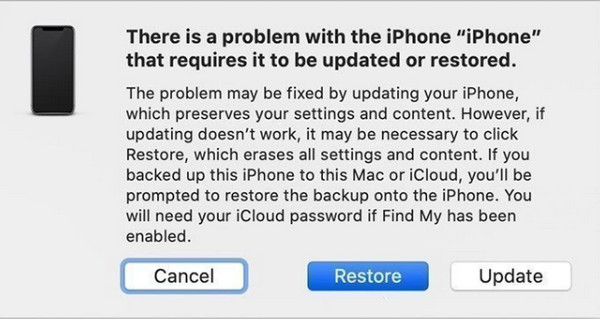
Jegyzet:
Az iPhone frissítése lefoglalja az adatokat az eszközön, és Ön a szokásos módon használhatja iPhone-ját; ennek hiányában vissza kell állítania iPhone-ját. Kérjük, nézze meg a következő részt.
4. rész. Javítás: iPhone gyári visszaállítása [adatvesztés nélkül]
Az iPhone visszaállítása magasabb szinten javíthatja iPhone készülékét, és megoldhatja a support.apple.com/iphone/restore problémát. Ez azonban törli az összes adatot az eszközről. Ezt követően 99% százalék az iPhone visszatér a normál állapotba. Ha nincs a biztonsági mentés készen áll az iPhone-ra való visszaállításra, ne izgulj. Ez a módszer lehetővé teszi az iPhone visszaállítását adatvesztés nélkül.
Először is követnie kell a 3. rész lépéseit. Amikor eléri a 2. lépést, kattintson a gombra visszaállítás helyett Frissítés. Az iPhone törlődik és frissül. Ha végzett, valószínűleg újra használhatja iPhone-ját.
Ha nem rendelkezik biztonsági másolattal, a visszaállítás után az első dolog, amit meg kell tennie, a letöltés imyPass iPhone Data Recovery számítógépén, és állítsa vissza az iPhone adatait. Ennek az az oka, hogy amikor az összes fájlt törli iPhone-járól, azok valójában nem törlődnek, de még mindig a tárolóban vannak. Ha iPhone-ját használja, és új fájlokat ment, azok teljesen törlődnek.
Ezért minél korábban használja az imyPass iPhone Data Recovery alkalmazást az iPhone-adatok helyreállításához, annál több adatot menthet el.

Több mint 4 000 000 letöltés
Az 100% visszaállítja az összes adatot a törölt iPhone-ról, iPadről vagy iPodról.
Adatok helyreállítása 32-szeres sebességgel.
Biztonságos, tiszta és könnyen használható műszaki ismeretek nélkül.
Támogatja az összes iPhone, iPad és iPad modellt.
Nézzük meg, hogyan lehet visszaállítani az iPhone adatait a gyári beállítások visszaállításából.
Töltse le, indítsa el, és kattintson duplán a program futtatásához. Csap Bizalom a készülékén. Ha sikeresen észleli, ezt a képet fogja látni. Kattintson Letapogatás.
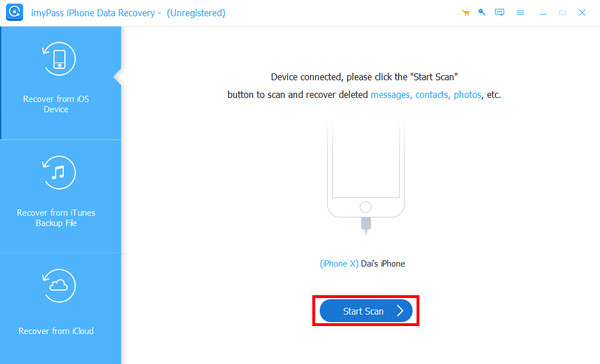
A szkennelési folyamat automatikusan elindul. Ha végzett, látni fogja az összes törölt fájlt az iPhone-on. Szűrheti őket fájltípus szerint. Válassza ki a helyreállítani kívánt fájlokat, vagy jelölje ki az összeset, és kattintson a gombra Visszaszerez gomb.
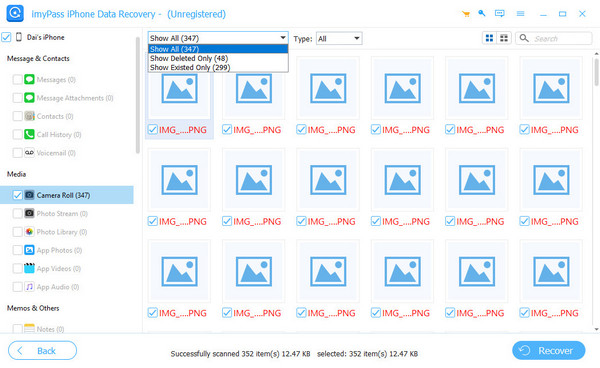
Adja meg a kimeneti mappát, és kattintson Visszaszerez újra. Néhány percen belül az összes kiválasztott helyreáll.
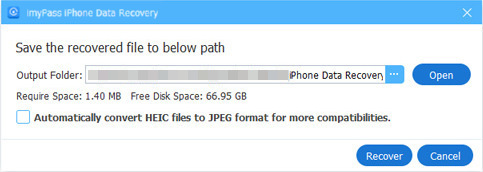
Ha Windows rendszerű számítógépet használ, és ez a program nem észleli eszközét, töltse le a legújabbat iTunes for Windows és telepítse.
5. rész: Javítás: Forduljon az Apple szervizhez
Ha mindhárom módszer nem tudja megoldani a support.apple.com/iphone/restore problémát, itt az utolsó lehetőség: forduljon segítségért az Apple szolgáltatásaihoz. Keresse fel ezt a webhelyet: https://support.apple.com/contact. Itt válassza ki a problémát, és kattintson. Például válassza az iPadet, ha az Ön iPad elakadt a support.apple.com/ipad/restore oldalon. Kiválaszthatja a kívánt szolgáltatást, és kérheti az Apple hivatalos segítségét. Előfordulhat, hogy be kell jelentkeznie az Apple ID-jába, hogy a támogatók további részleteket kaphassanak a problémáról.
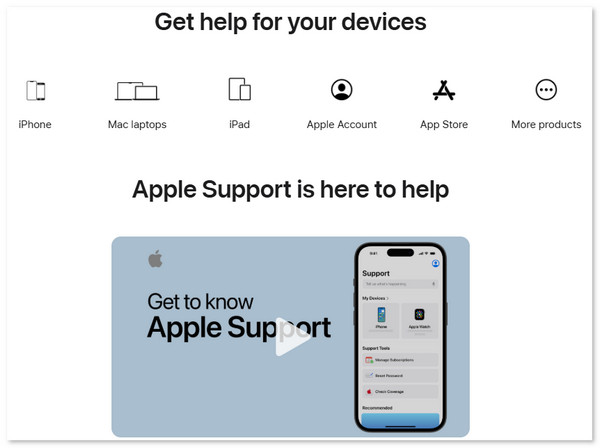
Következtetés
A support.apple.com/iphone/restore elhárítása? Ez a cikk négy megoldást kínál a probléma megoldására. A megoldásokat az általuk megoldott problémák nehézségi foka szerint rangsorolják, kezdve a legalapvetőbbekkel, és haladva azok felé, amelyek nagyobb valószínűséggel oldják meg a problémát. Ha hasznosnak találja ezt a cikket, ne felejtse el megosztani másokkal.
iPhone adatmentés
A törölt vagy elveszett iPhone-adatok helyreállítása
Ingyenes letöltés Ingyenes letöltés
